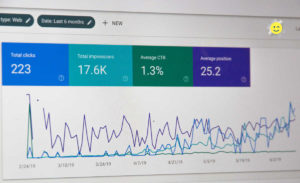In einem kurzen Video zeige ich dir, wie du bei WordPress den Block-Editor (Gutenberg) und die Block-Widgets deaktivieren kannst
Transkript:
Um den Block-Editor (Gutenberg Editor) und die Block-Widgets deiner WordPress-Seite zu deaktivieren, loggst du dich in deine WordPress-Seite ein. Dann schauen wir uns den Block-Editor an. Dazu gehen wir auf Seite erstellen und hier kommt er. Den können wir durch den klassischen Editor ersetzen. Dazu gehen wir wieder hier auf WordPress zurück, gehen zu Plugins installieren und hier kommt links oben Classic Editor. Wenn er nicht da ist, dann tippst du Classic Editor in die Suchleiste ein.
Den Classic Editor installieren wir und aktivieren ihn. So, wenn wir jetzt zurück zu Seiten gehen und Erstellen anklicken, dann sieht das jetzt ganz anders aus. Viel einfacher. Nun schauen wir uns das noch bei den Beiträgen an, klicken Beitrag erstellen und sehen, dass auch hier ist der Blog-Editor ausgeschaltet ist.
Jetzt gibt es noch einen anderen Block-Editor. Den finden wir unten Design. Dann gehen wir zu Widgets und hier sehen wir ein Popup „Willkommen bei den Block-Widgets“. Auch hier können wir die Block Widgets deaktivieren. Dazu holen wir uns ein neues Plugin, das es hier unten Plugins installieren. Und hier geben wir in die Suchleiste Classic Widgets ein. Und hier kommt es auch schon. Das installieren wir. Und aktivieren das Ganze. Dann gehen wir wieder herunter zu Design, dann Widgets und auch das sieht jetzt viel einfacher und aufgeräumter aus.
Und so einfach ist es, den Block Editor und die Block Widgets zu deaktivieren.